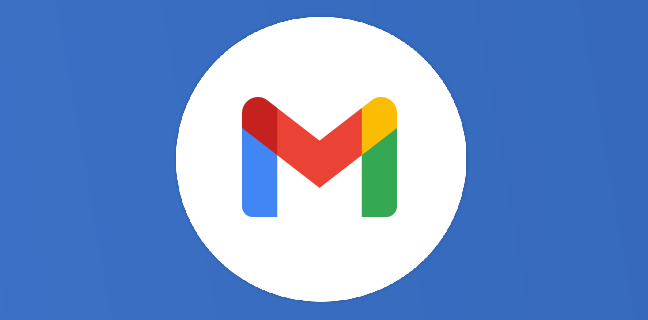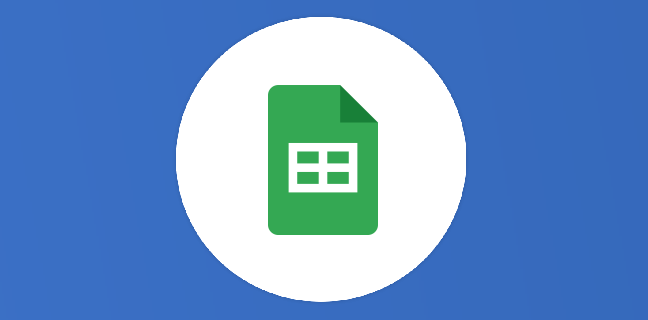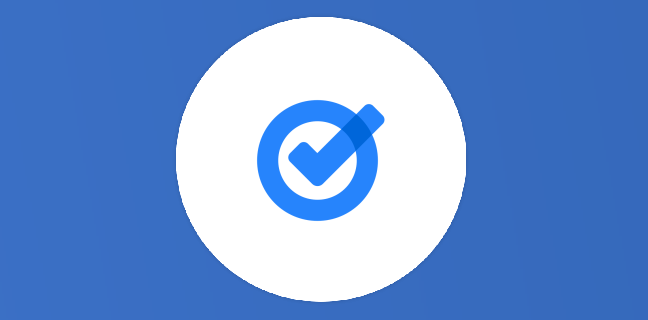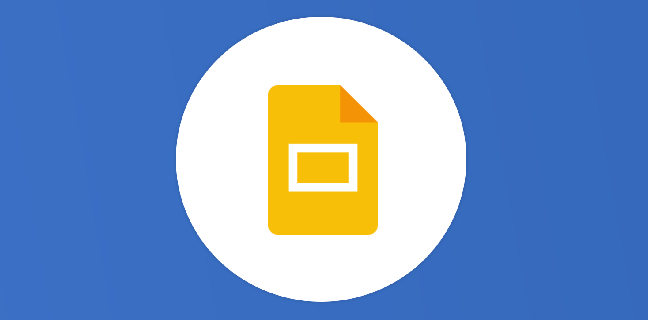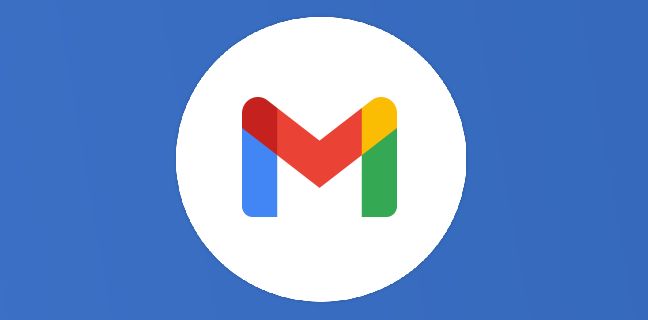G Suite for Education : ajout de la fonctionnalité « modérateur » de présence et de chat
La firme américaine offre aux organisateurs (créateurs de réunions et propriétaires d’agenda) des réunions sur G Suite for Education de nouvelles commandes de sécurité pour gérer qui peut partager son écran et qui peut envoyer […]
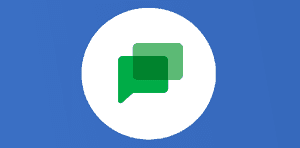
Ce que vous allez découvrir
- Le rôle du modérateur
- Disponibilité
G Suite for Education : ajout de la fonctionnalité « modérateur » de présence et de chat

La firme américaine offre aux organisateurs (créateurs de réunions et propriétaires d’agenda) des réunions sur G Suite for Education de nouvelles commandes de sécurité pour gérer qui peut partager son écran et qui peut envoyer des messages de chat pendant la réunion.
Le rôle du modérateur
Gérer qui peut partager son écran
Pour contrôler qui peut partager son écran dans une réunion, les hôtes peuvent activer ou désactiver « Partager l’écran« . Par défaut, ce paramètre sera activé.
- Lorsque « Partager l’écran » est activé, les participants verront l’option de partager leurs écrans avec tous les participants à la réunion.
- Lorsque « Partager leur écran » est désactivé :
- Seul l’hôte peut partager son écran ;
- l’option « Présenter maintenant » ne s’affichera pas pour les participants.
Les hôtes peuvent activer ou désactiver « Partager l’écran » à partir des réunions sur le Web. Les hôtes ne verront pas l’option permettant de modifier ce paramètre sur les appareils mobiles.

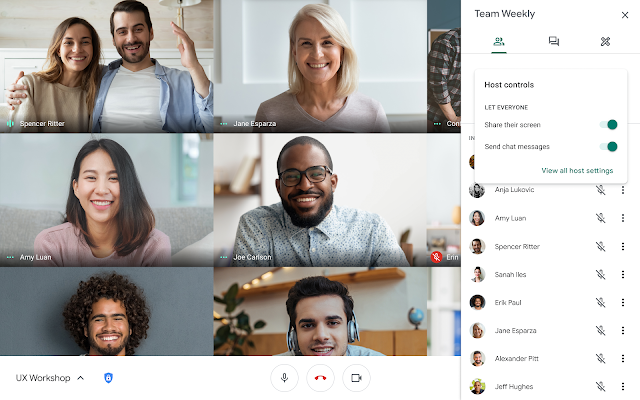
Gérer qui peut envoyer des messages de chat en réunion
Pour contrôler qui peut envoyer des messages de chat lors d’une réunion, les hôtes peuvent activer ou désactiver « Envoyer des messages de chat« . Par défaut, ce paramètre sera activé.
- Lorsque «Envoyer des messages de discussion» est activé, les participants verront l’option d’envoyer des messages de discussion aux participants à la réunion.
- Lorsque « Envoyer des messages de chat » est désactivé :
- Seul l’hôte peut envoyer des messages de discussion, mais les participants pourront toujours voir les messages envoyés par l’hôte.
- Les messages envoyés lorsque « Envoyer des messages de chat » était activé continueront de s’afficher dans l’historique de chat.
Les hôtes peuvent activer ou désactiver « Envoyer des messages de chat » à partir de réunions sur le Web. Les hôtes ne verront pas l’option permettant de modifier ce paramètre sur les appareils mobiles.
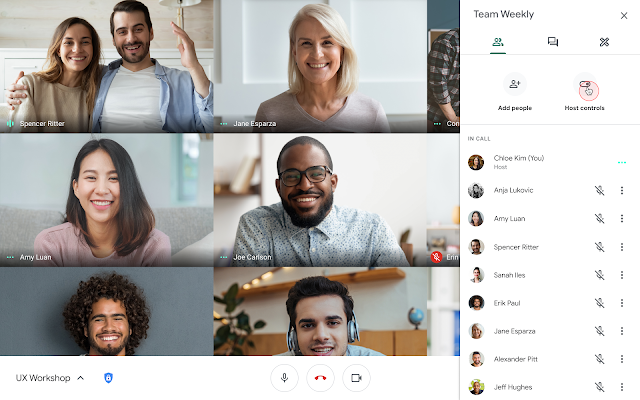
Si vous ne parvenez pas à activer ou désactiver les fonctionnalités, il est possible que vous disposiez d’une extension Chrome pour Meet qui empêche les fonctionnalités de fonctionner. Pour résoudre le problème, essayez de désactiver vos extensions Meet Chrome.
Disponibilité
- Disponible pour tous les clients G Suite for Education et G Suite Enterprise for Education.
- Non disponible pour les clients G Suite Essentials, G Suite Basic, G Suite Business, G Suite Enterprise et G Suite for Nonprofits.
- Articles connexes
- Plus de l'auteur

 Sheets
Sheets  Agenda
Agenda  Forms
Forms  Apps Script
Apps Script  Gmail
Gmail  Chat
Chat  Meet
Meet  Contacts
Contacts  Chrome
Chrome  Sites
Sites  Looker Studio
Looker Studio  Slides
Slides  Docs
Docs  Drive
Drive  AppSheet
AppSheet  Admin Workspace
Admin Workspace 
 Android
Android  Chromebook
Chromebook  Equipements Google
Equipements Google  Google Cloud Platform
Google Cloud Platform  Google Photos
Google Photos  Maps
Maps  Youtube
Youtube